想必很多朋友都还不熟悉超速浏览器清理缓存的简单操作,下面小编就讲解一下超速浏览器清理缓存的操作方法,希望对你们有所帮助哦。
超速浏览器清理缓存的简单操作
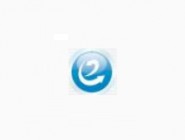
1、首先打开超速浏览器,然后在其界面右上角的“工具”中打开“清理浏览记录”;
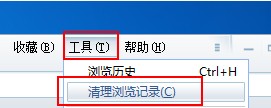
2、接着在弹出的“清理浏览记录”窗口中勾选上“浏览器缓存的临时文件”,之后点击“清除”就可以了;
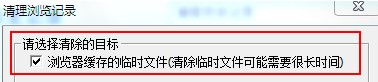
3、在这里除了可以清理缓存外,还可以清理历史记录等,想要清理哪个只需勾选上它即可;
4、另外卫士类软件(360安全卫士、QQ电脑管家等)的清理垃圾功能也可以清理超速浏览器的缓存。
以上这里为各位分享了超速浏览器清理缓存的简单操作。有需要的朋友赶快来看看本篇文章吧。

